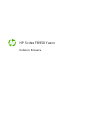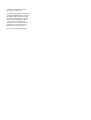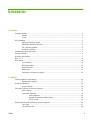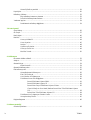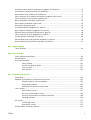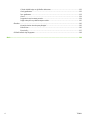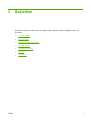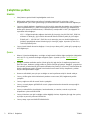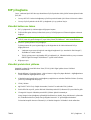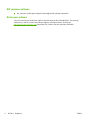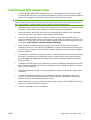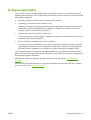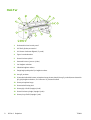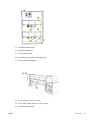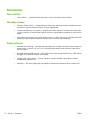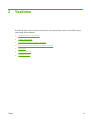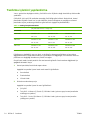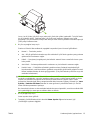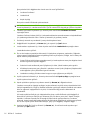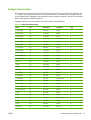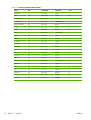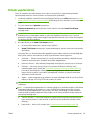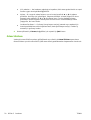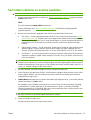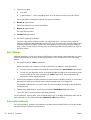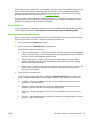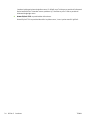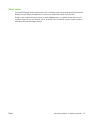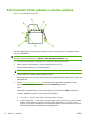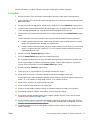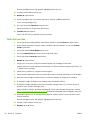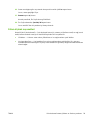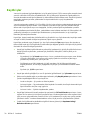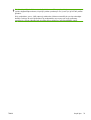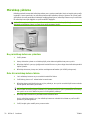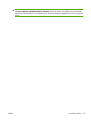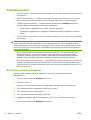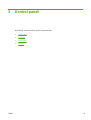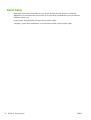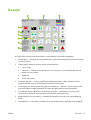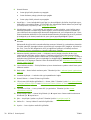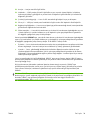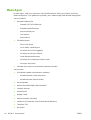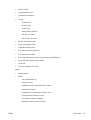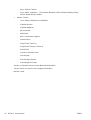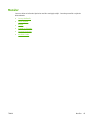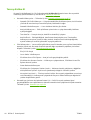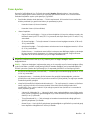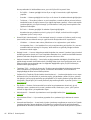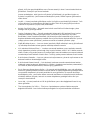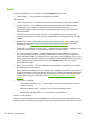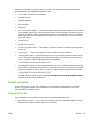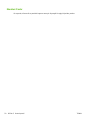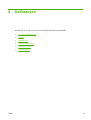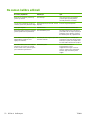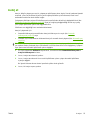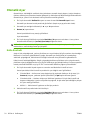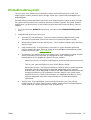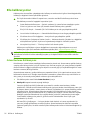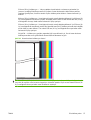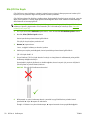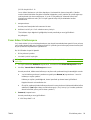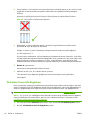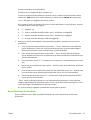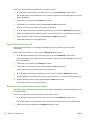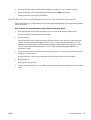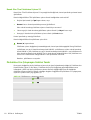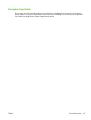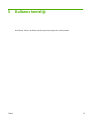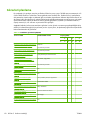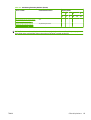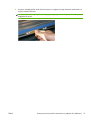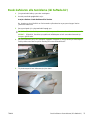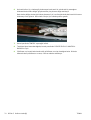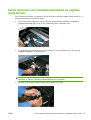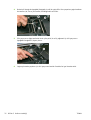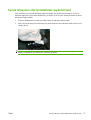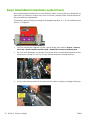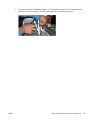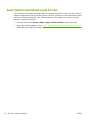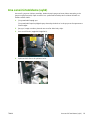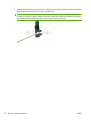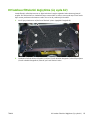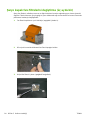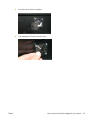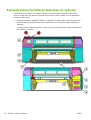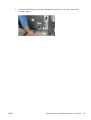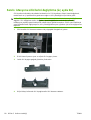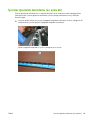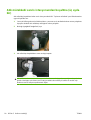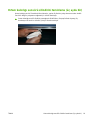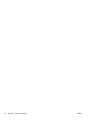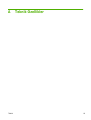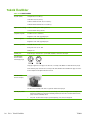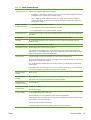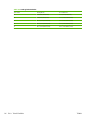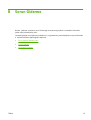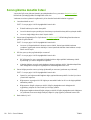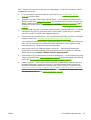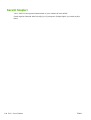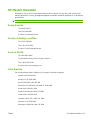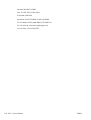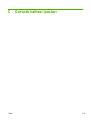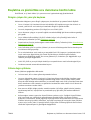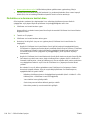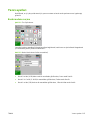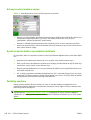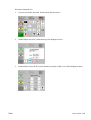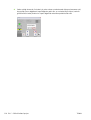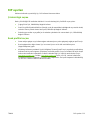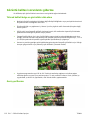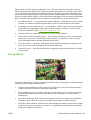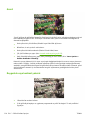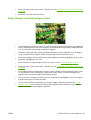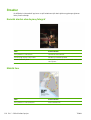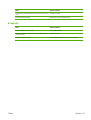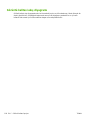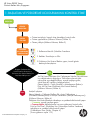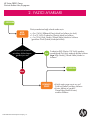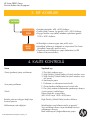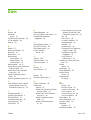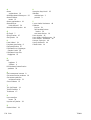HP Scitex FB950 Printer series Kullanici rehberi
- Tip
- Kullanici rehberi

HP Scitex FB950 Yazıcı
Kullanıcı Kılavuzu

© Telif Hakkı 2008 Hewlett-Packard
Development Company, L.P.
Bu belgede yer alan bilgiler önceden haber
verilmeksizin değiştirilebilir. HP ürünleri ve
hizmetlerine ilişkin garantiler, bu ürünler
ve hizmetlerle birlikte gelen açık garanti
beyanlarında belirtilmiştir. Bu belgede
yer alan hiçbir şey ek garanti olarak
yorumlanamaz. HP, bu belgede yer alan
teknik hata veya redaksiyon hatası ve
eksikliklerinden sorumlu tutulamaz.
Parça numarası 0706455 Düzeltme B

İçindekiler
1 Başlarken
Çalıştırma şartları ................................................................................................................................. 2
Elektrik ................................................................................................................................. 2
Çevre ................................................................................................................................... 2
RIP’yi bağlama ..................................................................................................................................... 3
VideoNet kablosunu takma .................................................................................................. 3
VideoNet protokolünü yükleme ............................................................................................ 3
RIP yazılımını yükleme ........................................................................................................ 4
Dil dosyası yükleme ............................................................................................................. 4
Çalıştırmayla ilgili önemli notlar ............................................................................................................ 5
Güvenlik uyarıları ................................................................................................................................. 6
İş akışına genel bakış ........................................................................................................................... 7
Hızlı Tur ................................................................................................................................................ 8
Özel işlevler ........................................................................................................................................ 10
Yazıcı kafaları .................................................................................................................... 10
Mürekkep sistemi ............................................................................................................... 10
Ortam kullanımı ................................................................................................................. 10
Kalibrasyon ........................................................................................................................ 11
Performans ve kullanım kolaylığı ....................................................................................... 12
2 Yazdırma
Yazdırma işlemini yapılandırm
a ......................................................................................................... 14
Eşdeğer
baskı modları ....................................................................................................... 17
Ortamı yapılandırma ........................................................................................................................... 19
Ortam Sihirbazı .................................................................................................................. 20
Sert ortamı yükleme ve üzerine yazdırma .......................................................................................... 21
Hızlı Yükleme ..................................................................................................................... 22
Çok sayfalı mizanpaj .......................................................................................................... 22
Kenar boşlukları ................................................................................................ 23
Kamerayı kullanarak sayfaları bulma ................................................................ 23
"Eksik" sıralar .................................................................................................... 25
Rulo beslemeli ortamı yükleme ve üzerine yazdırma ......................................................................... 26
Yeni yükle .......................................................................................................................... 27
Yüklü duruma dön .............................................................................................................. 28
TRWW iii

Ortam ölçümü seçenekleri ................................................................................................. 29
Kayıtlı işler .......................................................................................................................................... 30
Mürekkep yükleme ............................................................................................................................. 32
Boş mürekkep kutusunu çıkartma ..................................................................................... 32
Dolu bir mürekkep kutusu takma ....................................................................................... 32
Yazdırma ipuçları ............................................................................................................................... 34
Duraklatarak mürekkep değiştirme .................................................................................... 34
3 Kontrol paneli
Genel bakış ........................................................................................................................................ 36
Ön Sayfa ............................................................................................................................................ 37
Menü Ağacı ........................................................................................................................................ 40
Menüler .............................................................................................................................................. 43
Yazıcıyı Kalibre Et ............................................................................................................. 44
Yazıcı Ayarları ................................................................................................................... 45
Araçlar ............................................................................................................................... 48
Uyarılar ve Eylemler .......................................................................................................... 49
Yazıcıya Servis Ver ........................................................................................................... 49
Menüleri Yazdır .................................................................................................................. 50
4 Kalibrasyon
Ne zaman kalibre edilmeli .................................................................................................................. 52
AutoJet ............................................................................................................................................... 53
Otomatik Ayar ..................................................................................................................................... 54
Kalite Kontrolü ................................................................................................................... 54
Otomatik kalibrasyonlar ...................................................................................................................... 55
Elle kalibrasyonlar .............................................................................................................................. 56
Ortam Besleme Kalibrasyonu ............................................................................................ 56
Elle Çift Yön Kaydı ............................................................................................................. 58
Yazıcı Kafası X Kalibrasyonu ............................................................................................ 59
Püskürtme Ucunu Elle Değiştirme ..................................................................................... 60
Bozuk Püskürtme Uçlarını
Bildir ........................................................................ 61
Bo
zuk Püskürtme Uçlarını Sil ............................................................................ 62
Bozuk Olan Geçerli Püskürtme Uçlarını Göster ................................................ 62
Clear All Bad Jets for a Head (Kafanın Bozuk Olan Tüm Püskürtme Uçlarını
Sil) ..................................................................................................................... 63
Bozuk Olan Tüm Püskürtme Uçlarını Sil ........................................................... 64
Püskürtme Ucu Çalışmayan Satırları Yazdır ..................................................................... 64
Varsayılan Kayıt Verisi ....................................................................................................... 65
Doğrusallaştırma ................................................................................................................................ 66
5 Kullanıcı temizliği
Görevleri planlama ............................................................................................................................. 68
iv TRWW

Kızak şaryo tekeri şeritlerini temizleme ve yağlama (iki haftada bir) .................................................. 70
Kızak kodlayıcı şeridini temizleme (iki haftada bir) ............................................................................. 72
Baskı kafalarını elle temizleme (iki haftada bir) .................................................................................. 73
Servis istasyonu silici kızaklarını temizleme ve yağlama (ayda bir kez) ............................................ 75
Servis istasyonu siliciyi temizleme (ayda bir kez) ............................................................................... 77
Şaryo tekerleklerini temizleme (ayda bir kez) ..................................................................................... 78
Şaryo tabanını temizleme (ayda bir kez) ............................................................................................ 80
Ana sensörü temizleme (aylık) ........................................................................................................... 81
UV lambası filtrelerini değiştirme (üç ayda bir) ................................................................................... 83
Şaryo kapak fanı filtrelerini değiştirme (üç ayda bir) .......................................................................... 84
Kumanda kutusu fan filtresini temizleme (üç ayda bir) ....................................................................... 86
Servis istasyonu silicilerini değiştirme (üç ayda bir) ........................................................................... 88
İyonizer iğnelerini temizleme (üç ayda bir) ......................................................................................... 89
Atık mürekkebi servis istasyonundan boşaltma (üç ayda bir) ............................................................ 90
Ortam kalınlığı sensörü silindirini temizleme (üç ayda bir) ................................................................. 91
Ek A Teknik Özellikler
Teknik Özellikler ................................................................................................................................. 94
Ek B Sorun Giderme
Sorun giderme denetim listesi ............................................................................................................ 98
Garanti talepleri ................................................................................................................................ 100
HP Müşteri Hizmetleri ....................................................................................................................... 101
Kuzey Amerika ................................................................................................................. 101
Avrupa, Orta Doğu
ve Afrika ............................................................................................ 101
A
sya ve Pasifik ................................................................................................................ 101
Latin Amerika ................................................................................................................... 101
Ek C Görüntü kalitesi ipuçları
Genel bakış ...................................................................................................................................... 104
Başlatma ve püskürtme ucu durumunu kontrol etme ....................................................................... 105
Düzgün çalışan bir yazıcıyla başlama ............................................................................. 105
Ortamı doğru yükleme ..................................................................................................... 105
Püskürtme ucu durumunu kontrol etme ........................................................................... 106
Yazıcı ayarları .................................................................................................................................. 107
Baskı modunu seçme ...................................................................................................... 107
Artı veya normal modunu seçme ..................................................................................... 108
Ayrıntı ve kontur kalitesi seçeneklerini belirleme ............................................................. 108
Parlaklığı ayarlama .......................................................................................................... 108
RIP ayarları ...................................................................................................................................... 111
Çözünürlüğü seçme ......................................................................................................... 111
Renk profilini seçme ........................................................................................................ 111
Görüntü kalitesi sorunlarını giderme ................................................................................................ 112
TRWW v

Yüksek kaliteli belge ve görüntüler elde etme ................................................................. 112
Geniş şeritlenme .............................................................................................................. 112
İnce şeritlenme ................................................................................................................ 113
Grenli ............................................................................................................................... 114
Doygunluk veya kontrast yetersiz .................................................................................... 114
Doğru olmayan veya beklenmeyen renkler ..................................................................... 115
Örnekler ............................................................................................................................................ 116
Karanlık alanları olan doymuş fotoğraf ............................................................................ 116
Etkinlik ilanı ...................................................................................................................... 116
Esnek afiş ........................................................................................................................ 117
Görüntü kalitesi akış diyagramı ........................................................................................................ 118
Dizin ................................................................................................................................................................. 119
vi TRWW

Çalıştırma şartları
Elektrik
●
Voltaj hattının gereksinimleri karşıladığından emin olun.
●
Birlikte gelen elektrik kablosunu kullanın. Doğrudan toprak hatlı bir prize takın. Voltaj
düşüklüklerinde yazıcı zarar görebileceği için elektrik kablosunu uzatma kablosuna bağlamayın.
●
Yazıcının elektrik bağlantısı olmadığı veya güç kesintisi yaşandığı durumlarda yazıcı kafalarına
vakum sağlanabilmesi için, yedek 24 volt güç kaynağını kullanın (evrensel güç adaptörleriyle
birlikte gelen aksesuar kitinde bulunur). Vakum/basınç montajındaki 24 VDC jakı aşağıdaki iki
seçenekten birine bağlayın:
◦
UPS — Müşteri tarafından sağlanan kesintisiz güç kaynağı, çıkış 100
-2
40 VAC, 50/60 Hz,
minimum 15 Watt güç, güç kesintisi durumunda vakum sistemine yedek pil gücü sağlar.
◦
Elektrik prizi — 100-240 VAC, 50/60 Hz, servis amacıyla yazıcının elektrik bağlantısının
kesilmesi gerektiğinde vakum sistemine geçici olarak güç sağlar. Ayrıntılar için bkz. Ek A,
Teknik Spesifikasyonlar.
●
Yazıcıyı kendi elektrik devresine bağlayın. Yazıcıyla aynı devreye RIP, yedek güç kaynağı veya
UPS bağlamayın.
Çevre
●
Odanın iyi havalandırıldığından, sıcaklığın ve bağıl nemin belirtilen değer aralığından olduğundan
emin olun. En iyi yazdırma bu değer aralığında yapılır. Ayrıntılar için bkz.
Teknik Özellikler
sayfa 93.
●
İyileştirici lambalar tarafından emilen yüksek güçte UV ışığı oksijen ile tepkimeye girerek ozon
üretir. Bu işlem, lambanın açıldığı sırada en yüksek düzeyde gerçekleşir. Başağrısı, yorgunluk ve
üst solunum yolunda kuruluk gibi önemsiz etkilerden kaçınmak için yazıcının iyi havalandırılan bir
alanda çalıştırılması gerekir. Normal hava hareketi ozonla temiz havayı karıştırarak, yeniden
oksijene dönüştürülmesini sağlar.
●
Ortamı ve mürekkebi yazıcıyla aynı sıcaklığa ve nem koşullarına sahip bir alanda saklayın.
●
Yazıcıyı, birlikte gelen kablo kullanılara
k yazdırma sunucusuna (RIP) bağlanacak şekilde
yerleştirin.
●
Yazıcıyı sağlam ve düz bir zemin üzerine yerleştirin.
●
Yazıcıyı, normal çalışma gürültüsünün sessiz çalışma alanlarında rahatsızlık vermeyeceği bir
alana yerleştirin.
●
Yazıcıyı nemlendiriciler, buzdolapları, havalandırmalar, su vanaları, ısıtıcılar veya benzer
ekipmanların yakınına KURMAYIN.
●
Yazıcıyı klimaların yanı gibi sıcaklığın aniden değiştiği alanlara, doğrud
an gün ışığı alan yerlere,
açık kapı ve pencere yakınına KURMAYIN.
●
Yazıcıyı ateşe veya toza MARUZ BIRAKMAYIN.
2 Bölüm 1 Başlarken TRWW

RIP’yi bağlama
Yazıcı, yazdırma işlerini HP’den veya desteklenen üçüncü şahıslara ait bir görüntü tarama işlemcisinden
(RIP) alır.
●
Yazıcıyı HP RIP Yazılımı’na bağlamaya yönelik ayrıntılı talimatlar için Kullanıcı Kılavuzu’na bakın.
●
Yazıcıyı üçüncü şahıslara ait bir RIP’ye bağlamak için şu yordamı izleyin:
VideoNet kablosunu takma
1. RIP’yi çalıştırmak için kullanacağınız bilgisayarı kapatın.
2. Ürünle birlikte gelen kabloyu kullanılarak yazıcıyı RIP bilgisayarının Ethernet bağlantı noktasına
bağlayın.
NOT: Ürünle birlikte gelen kablo 7,62 m (25 fit) uzunluğundadır. Gerekirse, uzunluğu 38,1 m’ye
(125 fit) varan bir çapraz Kategori 5 (veya daha yüksek) 10/100Base-T kablo kullanabilirsiniz.
3. Kullanıcı iş istasyonlarını RIP’ye bağlayın.
İş istasyonunuzu bir yerel ağ aracılığıyla ya da doğrudan tek bir kablo kullanarak RIP’ye
bağlayabilirsiniz.
●
Yazdırma sunucusuna bir ağ hub’ı aracılığıyla bağlanmak için, standart bir düz Kategori 5,
10/100Base-T kablo kullanın.
●
Tek bir iş istasyonunu ağ olmadan RIP’ye bağlamak için, VideoNet kablosu, parça numarası
0582323 gibi bir Kategori 10/100Base-T çapraz kablo kullanın.
4. Bilgisayarı açın.
VideoNet protokolünü yükleme
Aşağıdaki yordam Microsoft Windows Vista (32–bit) içindir. Diğer işletim sistemi sürümleri
desteklenmemektedir.
1. Başlat düğmesi > Denetim Masası > Ağ ve Internet > Ağ ve Paylaşım Merkezi > Ağ Bağlantılarını
Yönet’i tıklatarak Ağ Bağlantıları’nı açın.
2. VideoNet kartına karşılık gelen yerel bağlantıyı sağ tıklatın ve ardından Özellikler’i tıklatın. (Parolayı
yazın veya istendiğinde onaylayın.)
3. Yükle’yi tıklatın.
4. Ağ Özellik Türünü Seçin iletişim kutusunda, Protokol’ü ve ardından Ekle’yi tıklatın.
5. Sabit
sürücüde veya HP yazılım diskinde VideoNet protokolünü (videonet.inf) içeren klasöre gidin.
6. Yönergeleri izleyerek VideoNet protokolünü yükleme işlemini tamamlayın.
Hangi simgenin hangi bağlantıyı gösterdiğini belirlemek zor olabilir. Bunu belirlemenin yollarından
biri, VideoNet kablosunu çıkarıp hangi simgede kırmızı bir "X" göründüğüne bakmaktır.
Gelecekte karışıklık olmasını önlemek için, VideoNet simgesini "VideoNet" olarak adlandırın.
TRWW RIP’yi bağlama 3

RIP yazılımını yükleme
▲
RIP yazılımını, birlikte gelen belgede özetlendiği şekilde yükleyip yapılandırın.
Dil dosyası yükleme
Yazıcının kontrol paneli arabiriminin İngilizce olan dili başka bir dile dönüştürülebilir. Bu seçeneği
yüklemek için, ikinci dil yazılımı dosyalarıyla sağlanan yönergelere bakın. Bu dosyalar,
http://www.hp.com/go/graphic-arts adresindeki HP Graphic Arts web sitesinden indirilebilir.
4 Bölüm 1 Başlarken TRWW

Çalıştırmayla ilgili önemli notlar
●
UV İYİLEŞTİRME MÜREKKEBİ ÇABUK BOZULUR. Geniş formatlı baskılarda kullanılan diğer
mürekkeplerden farklı olarak, UV iyileştirme mürekkebinin raf ömrü sınırlıdır. Mürekkep stoğunuzu
düzenli olarak değiştirin ve mürekkep kutusunda basılı olan tarihe kadar kullanın.
DİKKAT: UV lambalar kapatıldığında, kontrollü bir soğutma döngüsüne girerler. Sıcak lambalarda,
elektrik kablosunun çıkartılması veya güç kesintileri gibi ani güç kayıpları sonrasında aşırı ısınma ve
kalıcı zarar oluşabilir. Lambalar yalnızca yazıcı yazılımı aracılığıyla kapatılmalıdır.
●
İsteğe bağlı sarma makarası için 76 mm (3 inç) merkez üzerinde 178 mm (7,0 inç) maksimum çapa
izin verilir. Tedarik sarma sistemi yaklaşık 56,7 kg (125 lb) ruloları destekleyebilir.
●
Ortam malzemeleri, basılı yüzü dışarı veya içeri gelecek şekilde sarılabilir; ancak isteğe bağlı
sarma kullanılıyorsa, basılı yüzü içeri gelecek şekilde yüklenmelidir.
●
Varsayılan kafa yüksekliği, ortamın 2,159 mm (0,085 inç) üstüne gelecek şekilde ayarlanır.
(Şaryonun altındaki boşluk, şaryonun dış yüzeyinin çevresindeki yazıcı kafası koruma çerçevesi
nedeniyle 1,778 mm (0,070 inç) olacaktır.) Kafa yüksekliği, kontrol panelinden aşağı veya yukarı
ayarlanabilir (Yazıcı Ayarları > Kafanın Ortamdan Yüksekliği).
●
O
r
tam Sihirbazı, önceden tanımlanmış ve kullanıcı tanımlı ortam türleri için bir dizi işletim
parametresi saklar. Yeni bir ortam türü yüklediğinizde, varolan bir Ortam Sihirbazı grubunu seçin
veya özel bir grup oluşturun. Ortam Sihirbazı parametre gruplarını kontrol panelinden dilediğiniz
zaman seçebilirsiniz.
●
Rulo beslemeli ortam üzerine uzun süreli gözetimsiz yazdırma işlemlerinde Otomatik Ayar özelliğini
etkinleştirin. Otomatik Ayar, tüm püskürtme uçlarının çalışır durumda veya çalışan püskürtme
uçlarıyla değiştirilmiş olduğundan emin olmak üzere, kullanıcı tarafından belirlenen aralıklarla
AutoJet’i çalıştırır.
●
Yazdırma sonrasında parmak izleri çıkmaması için ortamı yüklediğiniz sırada pamuklu eldivenler
takın. Se
nte
tik ortamlardaki parmak izlerini temizlemek ve statik elektriği azaltmak için izopropil
alkol (IPA) kullanabilirsiniz.
●
Tümüyle kurutulmamış (örneğin, UV lamba çalışmaması nedeniyle) çıktı üzerine yeniden baskı
YAPMAYIN.
●
Yazdırma sırasında yazıcı kafalarına zarar verebilecek eğilmeler oluşabileceğinden, ortam
rulosunu uçlarda BEKLETMEYİN veya SAKLAMAYIN. Ezilmeleri önlemek için, tabaka olarak
beslenen ortamı dik olarak değil yatay olarak saklayın.
●
Elektrik kablosunun veya yazıcı kablosunun üzerine ağır nesneler YERLEŞTİRMEYİN; kabloları
bükmeyin ve bükük pozisyonda bırakmayın.
●
Yazıcının üzerine ağır nesneler KOYMAYIN.
TRWW Çalıştırmayla ilgili önemli notlar 5

Güvenlik uyarıları
●
UV ışığı — Ultraviyole (UV) iyileştirme lambaları, yüksek güçte UV ışığı emer. Operatörün
gözlerinin ve cildinin zarar görmemesi için yazıcının tüm güvenlik korumaları takılı olarak
çalıştırılması gerekir. Üreticinin talimatlarına uygun şekilde çalıştırıldığında, güvenlik gözlükleri
veya koruyucu giysiler kullanılması gerekmez.
●
Mekanik tehlikeler — Parmaklarınızı şaryoya ve ortam yoluna sıkıştırmayın. Giriş veya çıkış
tabloları için etikette basılı olan maksimum yük ağırlığını aşmayın.
●
Mür
ek
kep — Malzeme Emniyeti Veri Formu’nda (MSDS) mürekkep için özetlenen güvenlik
talimatlarını okuyup uygulayın ve bu belgeyi çalışma alanında ilgili yasaya uygun şekilde
bulundurun. Cilde ve gözlere temas etmemesini dikkat edin. Genel ve yerel olarak egzoz
havalandırması sağlayın. Buharı solumayın. Aşırı hava kirliliği söz konusuysa sıradışı durumlarda
gaz maskesiyle koruma sağlanması gerekebilir. OSHA, NIOSH veya ACGIH için bileşenlerden
hiçbiri maruz kalma standartlarını karşılamamıştır.
●
Elektrik — GÜÇ ANAHTARI KAPALI KONUMDA OLSA DA YAZICI BİLEŞENLERİNDE ELEKTRİK
OLABİLİR. Yazıcı gücünü tümüyle kesmek için, güç kablosunu prizden çıkartmalısınız.
●
Ozon — İyileştirici lambalar tarafından emiken yüksek güçte UV ışığı ok
si
jen ile tepkimeye girerek
ozon üretir. Bu işlem, lambanın açıldığı sırada en yüksek düzeyde gerçekleşir. Başağrısı, yorgunluk
ve üst solunum yolunda kuruluk gibi önemsiz etkilerden kaçınmak için yazıcının iyi havalandırılan
bir alanda çalıştırılması gerekir. Normal hava hareketi ozonla temiz havayı karıştırarak, yeniden
oksijene dönüştürülmesini sağlar.
●
Tehlikeli atıklar — YAZICININ ELEKTRONİK PARÇALARI LİTYUM PİL CİHAZI İÇERİR. PİL
DÜZGÜN TAKILMAZSA PATLAMA TEHLİKESİ VARDIR. Pilin yetkili servis sağlayıcılar tarafından
yerine takılması ve yalnız
ca aynı tür
de ya da eşdeğeri bir pille değiştirilmesi gerekir. Bu lityum pil
cihazını yerel, eyalet (veya vilayet) ve Federal (veya ülke) katı atık yönergelerine uygun şekilde
atın.
6 Bölüm 1 Başlarken TRWW

İş akışına genel bakış
Yazıcı HP RIP Yazılımı'na bağlı olduğunda, tipik bir yazdırma işi, istemci iş istasyonundan yazıcıya
aşağıdaki şekilde gönderilir. HP RIP dışında bir yazılım kullanıyorsanız, ayrıntılar için yazılımla birlikte
gelen belgelere başvurun.
1. Operatör, yazdırılacak dosyayı istemci iş istasyonundan gönderir.
2. Yazdırma işi, yazdırma sunucusu tarafından alınır.
Yazdırma işi yazdırma sunucusuna ulaştıktan sonra önceliği yeniden belirlenebilir, başka işlerle
birleştirilebilir, yeniden yönlendirilebilir veya işle
nebilir. Talimatlar için yazdırma sunucusunun
çevrimiçi yardımına veya kılavuzuna başvurun.
3. Yazdırma sunucusu, RIP yazılımını iş için kullanır.
Görüntü tarama işlemcisi (RIP) işlemcisi, yazdırma işini kapsayan PostScript dili verilerini, yazıcı
tarafından istenen verilere dönüştürür.
4. Sunucu, görüntüyü yazdırılmak üzere yazıcıya gönderir.
Yazıcı gece boyunca çalışmamış olsa bile, yazıcının otomatik püskürtme ucu bakımı sayesinde
çoğu durumda püskürtme uçlarının elle temizlenmesi gerekmez. Yazdırılan çıktıdaki şeritlenme,
püskürtme uçlarının tıkandığının veya kalibrasyon yapılm
ası gerektiğinin göstergesi olabilir.
Yazıcı kapalıyken otomatik kafa bakımı yapılamayacağından, yazıcıyı mümkünse daima açık tutun.
Belirli bir süre boyunca otomatik kafa bakımı yapılamazsa, yazıcı kafalarını çalışır duruma getirmek için
elle temizleme yapılması gerekebilir.
Vakum/basınç sisteminin yedek güç kaynağını kullanma ile ilgili bilgi için bkz.
Teknik Özellikler
sayfa 94.
Yazıcı kullanıcı tarafından tanımlanan bir süre boyunca boşta kalırsa otomatik olarak Uyku moduna
geçer (ayrıntılar için bkz.
Ön Sayfa sayfa 37).
TRWW İş akışına genel bakış 7

Hızlı Tur
1. Dokunmatik ekran kontrol paneli
2. UV filtreli gözlem pencereleri
3. Acil durum durdurma düğmesi (2 yerde)
4. Egzoz havalandırmaları
5. Ortam hizalama pimleri
6. Kumanda kutusu (yuvanın içinde)
7. Veri bağlantı noktaları
8. VideoNet bağlantı noktası
9. İsteğe bağlı pedal şalteri için bağlantı noktası
10. Ana güç anahtarı
11. (Kumanda kabinindeki ortam yerleştirme kayışı aksamı altında) Ana güç, tedarik/sarma sisteminin
güç girişi bağlantı noktaları, seri numarası ve yönetmelik etiketi
12. Ortam yerleştirme kayışı
13. Ortam tedarik kelepçeleri
14. Ortam giriş silindiri (kapağın içinde)
15. Ortam hizalama çubuğu (kapağın içinde)
16. Ortam çı
kış s
ilindiri (kapağın iç
inde)
8 Bölüm 1 Başlarken TRWW

17. Mürekkep tedarik tepsisi
18. Mürekkep bağlantıları
19. Profil modülü portları
20. Vakum/Basınç sisteminin yedek güç girişi
21. Vakum ayarlama düğmesi
22. Servis istasyonu (yuvanın içinde)
23. Yazıcı kafası bakım vakumu (yuvanın içinde)
24. Atık mürekkep musluğu
TRWW Hızlı Tur 9

Özel işlevler
Yazıcı kafaları
●
Yazıcı kafaları — Çeşitli püskürtme boyutlarına sahip, piezoelektrik yazı cı kafaları.
Mürekkep sistemi
●
Temassız Sistem (OHS) — Entegre filtrelerle birlikte toplu mürekkep kutuları. Damlatmasız hızlı
konektörler sayesinde mürekkep kutusu kolayca değiştirilebilir.
●
Yerleşik vakum/basınç (VP) sistemi — Negatif yazıcı kafası basıncını korumak için vakum yapar
ve yazıcı kafalarını ya da mürekkep tüplerini yazıcıdan çıkartmadan temizlemek için hava basıncı
sağlar.
●
Patent alınması beklenen yazıcı kafası servis istasyonu — Boşta veya servis sırasında operatörün
herhangi bir işlem yapmasına gerek kalmadan yazıcı kafalarını iyi durumda tutar.
Ortam kullanımı
●
Otomatik kafa yüksekliği — Otomatik kafa yüksekliği ayarı ve patent alınması beklenen kapalı UV
lamba sistemi, yazıcının 6,35 cm (2,5 inç) kalınlığa kadar tabaka olarak beslenen ortamı kabul
etmesini sağlar.
●
Otomatik ortam genişliği sensörü — Görüntünün kesin olarak yerleştirilebilmesi için, yüklü ortamın
genişliğini ve konumunu otomatik olarak algılar.
●
Yerleşik statik yükü azaltma — İyonizer çubukları, sentetik ortamdan statik elektrik yükünün
boşaltılmasına yardımcı olur.
●
AutoEdge — Ön kenarı algılayarak sert kağıtların yüklenmesine otomatik olarak yardımcı olur.
10 Bölüm 1 Başlarken TRWW

Kalibrasyon
Gelişmiş Otomasyon Gözü, yazıcı kafalarını hizalamak, eksik püskürtme uçlarını algılayıp değiştirmek,
çıktıyı doğrusallaştırmak ve ortam özelliklerini belirlemek (desteklenen RIP ile) için yüksek çözünürlüklü
dijital görüntüleme sensörü (kamera), fotodiyot ve yüklü yazılımları kullanır.
●
AutoSet kalibrasyonu — Mürekkep püskürtmeli piksellerin kesin konumlandırılması için yazıcı
kafalarını çift yönlü olarak otomatik bir şekilde hizalar ve AutoJet’i çalıştırır.
●
AutoJet kalibrasyonu — Eksik ya da düzgün çalışmayan püskürtme uçlarını bulup yazdırma hızını
yavaşlatmadan bunları n yerine başka püskürtme uçları kullanır.
●
Rulo Beslemeli Otomatik Ayar zamanlaması — Gözetimsiz rulo beslemeli yazdırm
a sırasında en
yüksek kalite için, kullanıcı tarafından tanımlanan aralıklarla AutoJet’i çalıştırır. İsteğe bağlı olarak,
çalışmayan bir püskürtme ucunun yedeği yoksa, sorun giderilinceye kadar yazdırma işlemi
durdurulur.
●
Otomatik renk kalibrasyonu — Çıktıyı tüm yoğunluk aralığı için doğrusallaştırır (RIP desteğiyle).
●
Renk profili oluşturma — Üçüncü taraf ortamlar için özel renk profilleri oluşturur (RIP desteğiyle).
TRWW Özel işlevler 11

Performans ve kullanım kolaylığı
●
Ortam Sihirbazı — En iyi yazdırma performansı için, ortam türlerine ve baskı moduna göre bir dizi
işletim parametresi saklar ve kullanır. Standart ortam için önceden tanımlanmış bir grup içerir; diğer
ortam türleri için kullanıcı tarafından ayarlar eklenebilir.
●
Hız/kaliteli baskı modları — Hız ve kalite gereksinimlerini karşılamak üzere sağlanmıştır.
●
Kenardan kenara baskı — Sert ortamın kenar boşlukları kenardan kenara yazdırma için
ayarlanarak, kırpma olmadan "kağıt tamamen çıkarılarak" yazdırma yapılabilir.
●
Kaliteli — Çıktı kalitesini artırmak üzere normal kafa hızının yarısı hızla yazdırır.
●
Keskin Kontur — Görüntü kenarlarındaki spreylemeyi ve renk bloklarını az
altır.
●
Basitleştirilmiş kontrol paneli arabirimi — Grafikler içeren Ön Sayfa arabirimiyle dokunmatik ekran
kontrol panelinde sık kullanılan işlevler görünür. Daha az kullanılan işlevlere ve sorun gidermeye
yönelik yardım içeriğine bir menü aracılığıyla erişim sağlanır.
●
Kullanıcı yardımı — Kullanıcıya yardımcı olmak üzere kontrol panelinde yer alan çevrimiçi yardım,
etkileşimli yordamlar ve tanı özellikleri sayesinde, eğitim ve sorun giderme işlemleri için gereken
zaman azalır.
12 Bölüm 1 Başlarken TRWW

2Yazdırma
Bu bölümde, baskı modu ve ortam seçeneklerinin nasıl ayarlanacağı, ortamın nasıl yükleneceği ve
yazdırılacağı gösterilmektedir:
●
Yazdırma işlemini yapılandırma
●
Ortamı yapılandırma
●
Sert ortamı yükleme ve üzerine yazdırma
●
Rulo beslemeli ortamı yükleme ve üzerine yazdırma
●
Kayıtlı işler
●
Mürekkep yükleme
●
Yazdırma ipuçları
TRWW 13

Yazdırma işlemini yapılandırma
Yazıcı, gereksinim duyduğunuz kalite, çözünürlük ve hız ölçütlerine bağlı olarak birkaç farklı modda
yazdırabilir.
Çözünürlük, işin harici RIP tarafından tarandığı çözünürlüğe göre belirlenir. Baskı Modu, kontrol
panelinden seçilebilir. Baskı hızı ise çıktı kalitesine, baskı uzunluğuna ve genişliğine ve kontrol
panelinden seçilen yazdırma gecikmesine göre belirlenir (aşağıda açıklanmaktadır).
Tablo 2-1 Moda göre tipik baskı hızları
Çift yönlü baskı modu (m
2
saat/ft
2
saat)
Çözünürlük
Yüksek Kalite Üretim Pano
1200 x 600 Standart: 5 / 56
Artı: 5 / 53
Standart: 10 / 113
Artı: 10 / 106
Standart: 21 / 229
Artı: 19 / 202
600 x 600 Standart: 10 / 113
Artı: 10 / 106
Standart: 21 / 229
Artı:19 / 202
Standart: 42 / 456
Artı: 34 / 363
600 x 300 Standart: 21 / 227
Artı: 19 / 203
Standart:42 / 456
Artı: 34 / 366
Standart: 80 / 858
Artı: 55 / 596
Püskürtme ucu değişikliği, yazıcının tıkalı ya da düzgün çalışmayan püskürtme uçlarını bulup
değiştirebilmesidir. Yüksek Kalite modu en iyi püskürtme ucu değişikliğini, Pano Kalitesi modu ise
püskürtme ucu değişikliği olmadan en yüksek hızı sağlar.
Geçerli baskı modu, kontrol panelinin üst orta kısmında gösterilir. Baskı modunu değiştirmek için
aşağıdaki talimatları izleyin.
1. Kontrol panelinde, Baskı Modu tuşuna basın.
Aşağıdaki seçenekleri içeren baskı modu menüsü görüntülenir:
●
Pano Kalitesi
●
Üretim Kalitesi
●
Yüksek Kalite
2. Bir baskı moduna basıp seçin.
Aşağıd
aki seçenekleri içeren bir menü görüntülenir:
●
Çi
ft yönlü
●
Tek yönlü – Kullanıcı (1) Servis (2) Yönünde Yazdır (yalnızca şaryo kontrol panelinden
uzaklaşıyorsa yazdırır)
●
Tek yönlü – Servis (2) Kullanıcı (1) Yönünde Yazdır (yalnızca şaryo kontrol paneline
yaklaşıyorsa yazdırır)
14 Bölüm 2 Yazdırma TRWW
Sayfa yükleniyor...
Sayfa yükleniyor...
Sayfa yükleniyor...
Sayfa yükleniyor...
Sayfa yükleniyor...
Sayfa yükleniyor...
Sayfa yükleniyor...
Sayfa yükleniyor...
Sayfa yükleniyor...
Sayfa yükleniyor...
Sayfa yükleniyor...
Sayfa yükleniyor...
Sayfa yükleniyor...
Sayfa yükleniyor...
Sayfa yükleniyor...
Sayfa yükleniyor...
Sayfa yükleniyor...
Sayfa yükleniyor...
Sayfa yükleniyor...
Sayfa yükleniyor...
Sayfa yükleniyor...
Sayfa yükleniyor...
Sayfa yükleniyor...
Sayfa yükleniyor...
Sayfa yükleniyor...
Sayfa yükleniyor...
Sayfa yükleniyor...
Sayfa yükleniyor...
Sayfa yükleniyor...
Sayfa yükleniyor...
Sayfa yükleniyor...
Sayfa yükleniyor...
Sayfa yükleniyor...
Sayfa yükleniyor...
Sayfa yükleniyor...
Sayfa yükleniyor...
Sayfa yükleniyor...
Sayfa yükleniyor...
Sayfa yükleniyor...
Sayfa yükleniyor...
Sayfa yükleniyor...
Sayfa yükleniyor...
Sayfa yükleniyor...
Sayfa yükleniyor...
Sayfa yükleniyor...
Sayfa yükleniyor...
Sayfa yükleniyor...
Sayfa yükleniyor...
Sayfa yükleniyor...
Sayfa yükleniyor...
Sayfa yükleniyor...
Sayfa yükleniyor...
Sayfa yükleniyor...
Sayfa yükleniyor...
Sayfa yükleniyor...
Sayfa yükleniyor...
Sayfa yükleniyor...
Sayfa yükleniyor...
Sayfa yükleniyor...
Sayfa yükleniyor...
Sayfa yükleniyor...
Sayfa yükleniyor...
Sayfa yükleniyor...
Sayfa yükleniyor...
Sayfa yükleniyor...
Sayfa yükleniyor...
Sayfa yükleniyor...
Sayfa yükleniyor...
Sayfa yükleniyor...
Sayfa yükleniyor...
Sayfa yükleniyor...
Sayfa yükleniyor...
Sayfa yükleniyor...
Sayfa yükleniyor...
Sayfa yükleniyor...
Sayfa yükleniyor...
Sayfa yükleniyor...
Sayfa yükleniyor...
Sayfa yükleniyor...
Sayfa yükleniyor...
Sayfa yükleniyor...
Sayfa yükleniyor...
Sayfa yükleniyor...
Sayfa yükleniyor...
Sayfa yükleniyor...
Sayfa yükleniyor...
Sayfa yükleniyor...
Sayfa yükleniyor...
Sayfa yükleniyor...
Sayfa yükleniyor...
Sayfa yükleniyor...
Sayfa yükleniyor...
Sayfa yükleniyor...
Sayfa yükleniyor...
Sayfa yükleniyor...
Sayfa yükleniyor...
Sayfa yükleniyor...
Sayfa yükleniyor...
Sayfa yükleniyor...
Sayfa yükleniyor...
Sayfa yükleniyor...
Sayfa yükleniyor...
Sayfa yükleniyor...
Sayfa yükleniyor...
Sayfa yükleniyor...
Sayfa yükleniyor...
Sayfa yükleniyor...
Sayfa yükleniyor...
Sayfa yükleniyor...
-
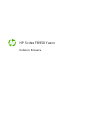 1
1
-
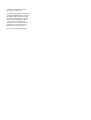 2
2
-
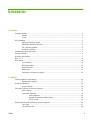 3
3
-
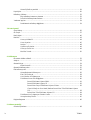 4
4
-
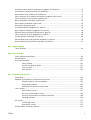 5
5
-
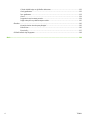 6
6
-
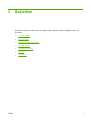 7
7
-
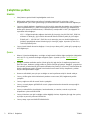 8
8
-
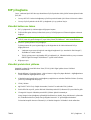 9
9
-
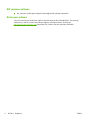 10
10
-
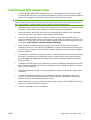 11
11
-
 12
12
-
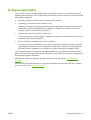 13
13
-
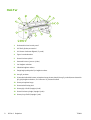 14
14
-
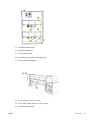 15
15
-
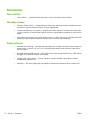 16
16
-
 17
17
-
 18
18
-
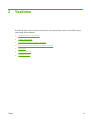 19
19
-
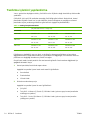 20
20
-
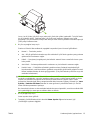 21
21
-
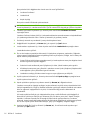 22
22
-
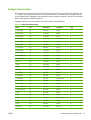 23
23
-
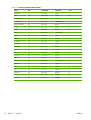 24
24
-
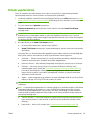 25
25
-
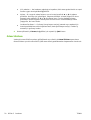 26
26
-
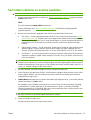 27
27
-
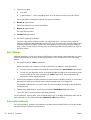 28
28
-
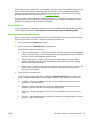 29
29
-
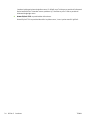 30
30
-
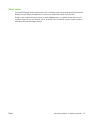 31
31
-
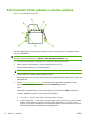 32
32
-
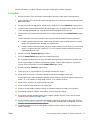 33
33
-
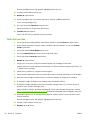 34
34
-
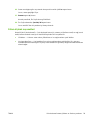 35
35
-
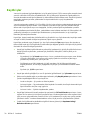 36
36
-
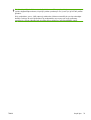 37
37
-
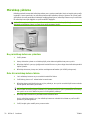 38
38
-
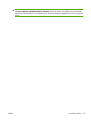 39
39
-
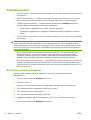 40
40
-
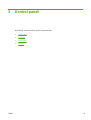 41
41
-
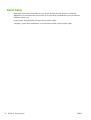 42
42
-
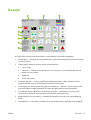 43
43
-
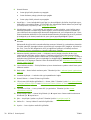 44
44
-
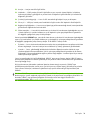 45
45
-
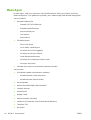 46
46
-
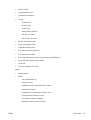 47
47
-
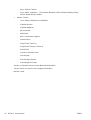 48
48
-
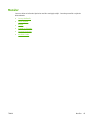 49
49
-
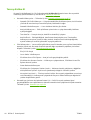 50
50
-
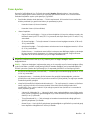 51
51
-
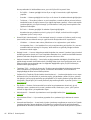 52
52
-
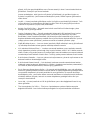 53
53
-
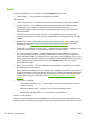 54
54
-
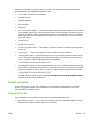 55
55
-
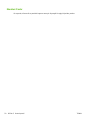 56
56
-
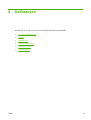 57
57
-
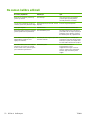 58
58
-
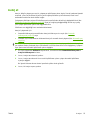 59
59
-
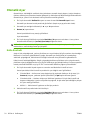 60
60
-
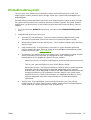 61
61
-
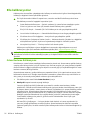 62
62
-
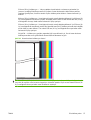 63
63
-
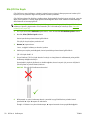 64
64
-
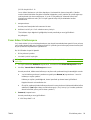 65
65
-
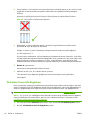 66
66
-
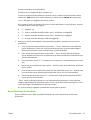 67
67
-
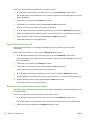 68
68
-
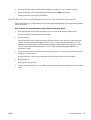 69
69
-
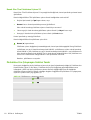 70
70
-
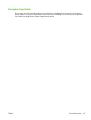 71
71
-
 72
72
-
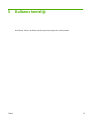 73
73
-
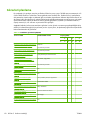 74
74
-
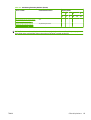 75
75
-
 76
76
-
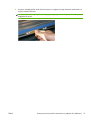 77
77
-
 78
78
-
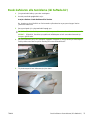 79
79
-
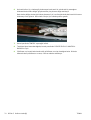 80
80
-
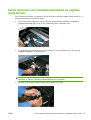 81
81
-
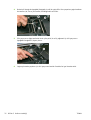 82
82
-
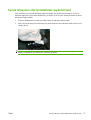 83
83
-
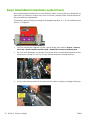 84
84
-
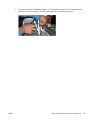 85
85
-
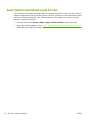 86
86
-
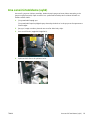 87
87
-
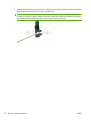 88
88
-
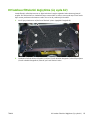 89
89
-
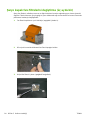 90
90
-
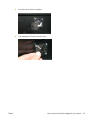 91
91
-
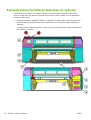 92
92
-
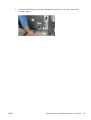 93
93
-
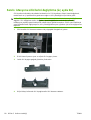 94
94
-
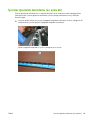 95
95
-
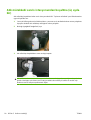 96
96
-
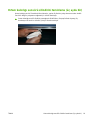 97
97
-
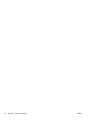 98
98
-
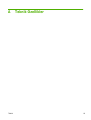 99
99
-
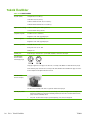 100
100
-
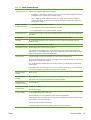 101
101
-
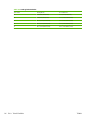 102
102
-
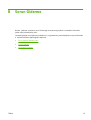 103
103
-
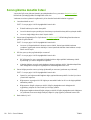 104
104
-
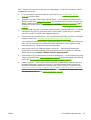 105
105
-
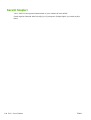 106
106
-
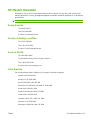 107
107
-
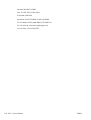 108
108
-
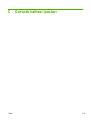 109
109
-
 110
110
-
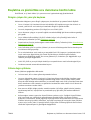 111
111
-
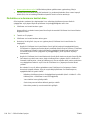 112
112
-
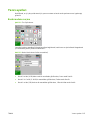 113
113
-
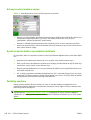 114
114
-
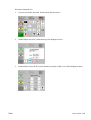 115
115
-
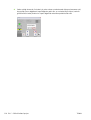 116
116
-
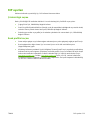 117
117
-
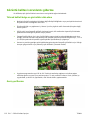 118
118
-
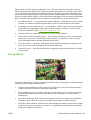 119
119
-
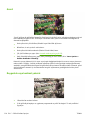 120
120
-
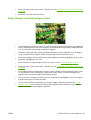 121
121
-
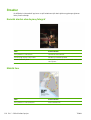 122
122
-
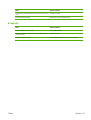 123
123
-
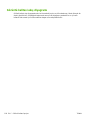 124
124
-
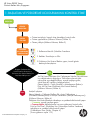 125
125
-
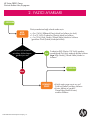 126
126
-
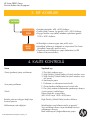 127
127
-
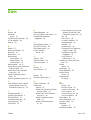 128
128
-
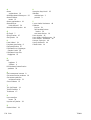 129
129
HP Scitex FB950 Printer series Kullanici rehberi
- Tip
- Kullanici rehberi
İlgili makaleler
-
HP Scitex FB500 Industrial Printer Kullanici rehberi
-
HP DesignJet H45000 Commercial Printer series Kullanım kılavuzu
-
HP Scitex FB750 Printer Kullanici rehberi
-
HP Latex R2000 Printer series Kullanici rehberi
-
HP Latex 1500 Printer Kullanici rehberi
-
HP Stitch S1000 Printer Kullanici rehberi
-
HP Latex 3600 Printer Kullanici rehberi
-
HP Latex 850 Printer (HP Scitex LX850 Industrial Printer) Kullanım kılavuzu
-
HP Stitch S300 Printer Kullanici rehberi
-
HP DesignJet 10000s Printer series Kullanım kılavuzu